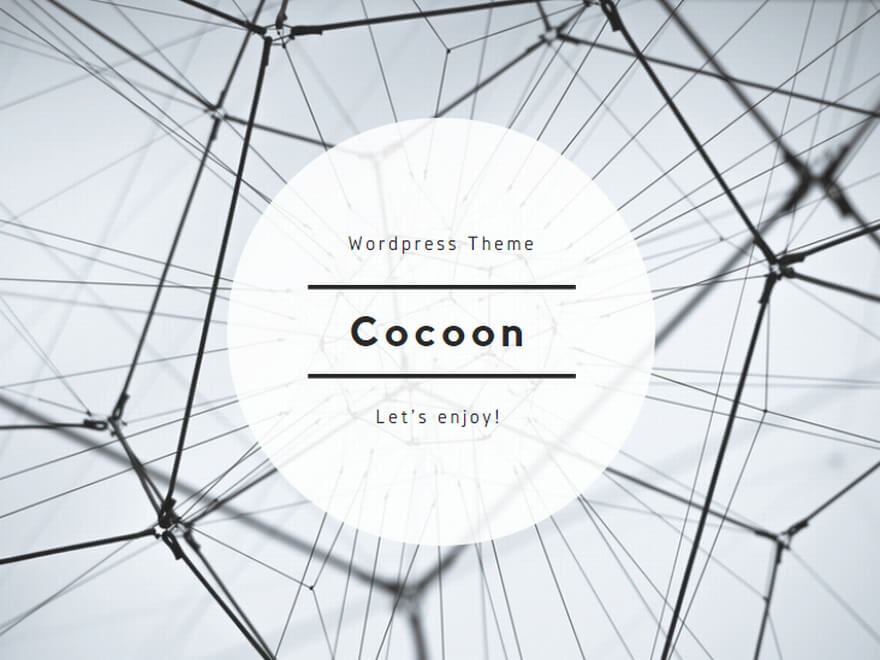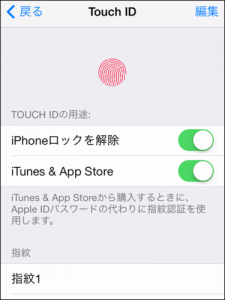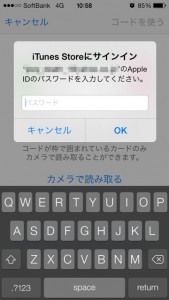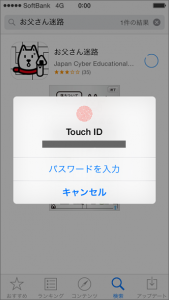こんにちは!
京都河原町店の堀川です!
皆さんTouch IDの登録はしていますか(._.)?
App Storeや各種設定アプリの認証でApple IDのパスワード入力って面倒ですよね(‘_’)
今日はIDのパスワード入力をしなくて済む指紋認証の設定をご紹介したいと思います♪
①『設定』→『Touch IDとパスコード』で、『iTunes&AppStore』
が有効になっているか確認します。
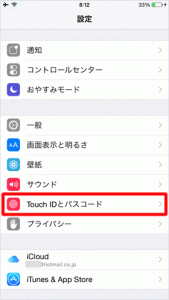
②App Storeなどで適当な音楽アプリをダウンロードしてください。
『iTunes Storeにサインイン~』のような画面になるので
Apple IDのパスワードを入力しておきます。
③次回以降、各種Storeでコンテンツをダウンロードする場合
Touch IDの画面がでてきます。
指紋認証を登録しておけば欲しいと思った音楽やアプリを即座にダウンロードできますよ♪
また、パスワード入力が減るということは!
各種サービスのパスワード自体を複雑なものにしやすくなるので
セキュリティの面でも大きなメリットになります(^^♪
iOS8からはサードパーティ製アプリのログインでも可能との事♪
とても簡単に設定できるのでまだ指紋認証を登録されていない方は
是非登録してみてはどうでしょうか(*^_^*)
京都河原町店
堀川